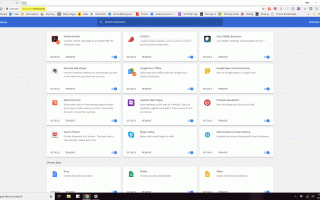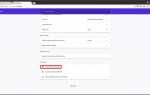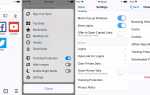Google Chrome обладает широкими возможностями настройки, позволяя настраивать браузер с помощью сотен настроек, которые влияют практически на все, начиная от внешнего вида приложения и заканчивая его функциями безопасности, меняющимися местами загрузки. В то время как многие из этих настроек могут быть сделаны с помощью кнопок и ссылок графического меню интерфейса, команды Chrome позволяют вам по-настоящему проникнуть в систему и получить полный контроль над браузером.
Эти команды, введенные в адресную строку Chrome (также известную как Omnibox), предоставляют не только ярлыки для настроек, доступных через меню браузера, но также и доступ к дополнительным параметрам, доступным только с помощью этого метода. Ниже приведены некоторые из наиболее полезных команд Chrome, а также краткое описание каждой из них.
Как всегда, лучше всего соблюдать осторожность при изменении настроек вашего браузера. Если вы не уверены в том или ином компоненте или функции, лучше оставить все как есть.
Список команд Chrome

- хром: // Настройки / поисковики: Открывает всплывающий интерфейс поисковых систем, который позволяет изменять поисковую систему по умолчанию в браузере, редактировать отдельные строки поиска и удалять установленные в настоящее время механизмы.
- хром: // Настройки / clearBrowserData: Открывает диалоговое окно «Очистить данные просмотра», в котором можно удалить историю просмотра, историю загрузок, кэш, файлы cookie, сохраненные пароли, другие данные просмотра и лицензии на защищенный контент — все из заданного пользователем интервала времени.
- хром: // Настройки / автозаполнение: Открывает всплывающее окно настроек автозаполнения, в котором отображаются все адреса улиц и кредитные карты, которые в данный момент хранятся в Chrome для целей автозаполнения. В этом интерфейсе вы можете просматривать, редактировать или удалять существующие данные автозаполнения, а также добавлять новые записи вручную.
- хром: // загрузка: Отображает историю загрузок Chrome, которая содержит значки, имена файлов и URL-адреса, связанные с каждым файлом в журнале. Рядом с каждым файлом есть ссылки для удаления записи из списка загрузки, а также для открытия папки, в которой она находится.
- хром: // расширения: Отображает все установленные в настоящее время расширения браузера, включая имя, значок, размер, номер версии и данные о разрешениях для каждого. Вы можете включать и выключать расширения, а также указывать Chrome, разрешать ли запускать каждый из них, пока браузер находится в режиме инкогнито.
- хром: // закладки: Открывает менеджер закладок, который отображает все ваши сохраненные веб-страницы, упорядоченные по папкам и заголовкам Вы можете добавлять, редактировать или удалять закладки на этом экране, а также импортировать и экспортировать их через файлы HTML.
- хром: // История: Отображает историю просмотров, отсортированную по дате и доступную для поиска на этом экране. Также предоставляется возможность удалять отдельные элементы из этого журнала, а также доступ к интерфейсу очистки данных просмотра.
- хром: // память: Предоставляет как частные, так и пропорциональные показатели памяти для Chrome с разбивкой по расширениям, вкладкам, плагинам и другим связанным процессам.
- хром: // DNS: Когда вы нажимаете на ссылку, происходит разрешение DNS, которое может замедлить процесс загрузки страницы. Предварительная выборка DNS разрешает встроенные ссылки заранее, так что все происходит быстрее, если и когда вы в конце концов нажмете на них. Эта команда Chrome отображает информацию о предварительной загрузке, включая имя хоста, количество загрузок страницы и время последнего разрешения.
- хром: // хром: Отображает информацию о версии вашего браузера, а также информацию о прошивке и платформе Chrome OS. Вы также можете проверить и установить обновления Chrome с этого экрана.
- хром: // сбой: Отображает подробную информацию о последних сбоях браузера. Эта команда работает, как и ожидалось, только если в Chrome включена отчетность о сбоях, что можно сделать через ее настройки конфиденциальности.
- хром: // вспышка: Отображает подробную информацию о текущей установке Adobe Flash, используемой Chrome, включая версии плагинов, данные шейдеров и средства визуализации.
- хром: // ГПУ: Предоставляет обширную информацию о видеокартах и настройках вашей системы, включая спецификации драйверов, данные об аппаратном ускорении и способы обхода конфликтов и других связанных с этим проблем, обнаруженных Chrome.
- хром: // гистограммы: Отображает десятки подробных визуальных интерпретаций статистики браузера, собранных с момента запуска Chrome до самой последней загрузки страницы.
- хром: // сеть: (Только для Chrome OS) Отображает подробную информацию о текущей сети, к которой вы подключены, а также о других сетях, находящихся в зоне действия, и о тех, к которым вы обращались чаще всего в предыдущих сеансах.
- хром: // система: Отображает подробные данные диагностики системы, в том числе сведения о вашей операционной системе, BIOS и различных аппаратных компонентах. Количество доступных данных зависит от вашей конкретной операционной системы.
- хром: // уменьшенных изображений: Отображает миниатюры предварительного просмотра, если они доступны, и URL-адреса веб-сайтов, которые вы посещаете чаще всего.
- хром: // флаги: Позволяет включать / отключать десятки экспериментальных функций, некоторые из которых зависят от платформы. Каждый набор функций включает в себя краткое описание, а также ссылку для его включения и выключения. Ключевое слово здесь — экспериментальное, и настоятельно рекомендуется, чтобы только опытные пользователи вмешивались в эти настройки.
- хром: // нетто-Внутренность: Позволяет вам в реальном времени просматривать все сетевые события, захваченные Chrome, а также экспортировать все соответствующие данные в файл.
- хром: // квотирование-Внутренность: Предоставляет сведения об объеме дискового пространства, выделенного и используемого в настоящее время Chrome, в том числе о том, сколько каждый отдельный сайт занимает в кэше браузера.
- хром: // VoiceSearch: Отображает текущие сведения о функции голосового поиска Chrome, включая языковые настройки, состояние микрофона и многое другое.
Эта статья предназначена только для пользователей, использующих браузер Google Chrome в операционных системах Chrome OS, Linux, Mac OS X и Windows.